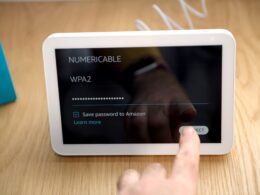Konwersja “JPG to PDF” – metody dla programistów
Ostatnia aktualizacja 15 stycznia, 2024
Konwersja “JPG to PDF” jest możliwa nie tylko za pomocą narzędzi online. Format plików z powodzeniem można również zmienić za pomocą konkretnych sekwencji kodu w różnych językach programowania. W jaki sposób się za to zabrać? Poniżej znajdziesz instrukcje.
JPG to PDF w Pythonie z użyciem biblioteki Pillow i FPDF
Python jest jednym z najbardziej elastycznych języków do manipulacji obrazami i generowania plików PDF. Aby osiągnąć efekt konwersji JPG to PDF, można użyć biblioteki Pillow do przetwarzania obrazów i FPDF do tworzenia dokumentów PDF. Przykładowy kod może wyglądać następująco:
from PIL import Image
from fpdf import FPDF
# Załaduj obraz JPG
image = Image.open('obraz.jpg')
# Stwórz dokument PDF
pdf = FPDF()
pdf.add_page()
pdf.image('obraz.jpg', x=10, y=10, w=100) # dostosuj wymiary według potrzeb
pdf.output('dokument.pdf', 'F')Konwersja w Javie z wykorzystaniem biblioteki iText
Znając Javę, możesz użyć biblioteki iText, aby dokonać konwersji obrazu do dokumentu PDF. Kod może wyglądać mniej więcej tak:
import com.itextpdf.text.Document;
import com.itextpdf.text.Image;
import com.itextpdf.text.pdf.PdfWriter;
Document document = new Document();
PdfWriter.getInstance(document, new FileOutputStream("dokument.pdf"));
document.open();
Image image = Image.getInstance("obraz.jpg");
document.add(image);
document.close();Kod ten realizuje proces tworzenia dokumentu PDF i dodawania do niego obrazu JPG, korzystając z biblioteki iText w języku Java. Oto, co dokładnie się dzieje:
- Najpierw zachodzi importowanie klas biblioteki iText.
- Następnie utworzona zostaje instancja dokumentu PDF.
- Kolejnym krokiem jest inicjalizacja PdfWriter, który jest odpowiedzialny za zapisywanie zawartości do pliku PDF. W tym przypadku tworzy plik o nazwie dokument.pdf.
- Następuje otwarcie dokumentu w celu dodania zawartości.
- Stworzony zostaje obiekt Image, który reprezentuje obraz JPG. Obraz jest ładowany z pliku
obraz.jpg. - Kolejnym krokiem jest dodanie obrazu do pliku PDF.
- Na koniec następuje zamknięcie edycji. Po zamknięciu dokument jest zapisywany i gotowy do użycia.
Dalsza część tekstu znajduje się pod materiałem wideo:
JavaScript i biblioteka jsPDF
jsPDF jest popularną biblioteką JavaScript, która pozwala na tworzenie plików PDF bezpośrednio w przeglądarce. Jest to szczególnie użyteczne w aplikacjach, które potrzebują szybkiej konwersji bez obciążania serwera.
var doc = new jsPDF();
var imgData = 'data:image/jpeg;base64,...';
doc.addImage(imgData, 'JPEG', 10, 10, 180, 160);
doc.save('dokument.pdf');Ten kod jest przykładem użycia biblioteki jsPDF w JavaScript do tworzenia dokumentu PDF i dodawania do niego obrazu JPEG zakodowanego w Base64. Oto co się dzieje w poszczególnych krokach:
- Za pomocą konstruktora
jsPDFutworzony zostaje nowy dokument PDF. - W miejscu ‘data:image/jpeg;base64,…’ powinien znajdować się rzeczywisty ciąg danych zakodowanych w Base64 reprezentujący obraz.
- Następuje dodanie obrazu do dokumentu PDF.
imgDatato źródło obrazu, ‘JPEG’ określa format obrazu, a liczby10, 10, 180, 160odpowiadają za położenie i rozmiar obrazu w dokumencie (x, y, szerokość, wysokość). - Dokument PDF zapisuje się z nazwą pliku
dokument.pdf. Ta metoda uruchamia pobieranie pliku PDF w przeglądarce użytkownika.
Dziękujemy, że przeczytałaś/eś nasz artykuł. Obserwuj EnterTheCode.pl w Wiadomościach Google, aby być na bieżąco.
Czytaj także: